EasyBlog:快速、便捷、优质
我有时会遇到仅用于博客的Joomla站点。有很多可能性:你可以使用Joomla原生、K2以及各种CCK。今天我决定测试几个月前社区选择扩展投票中的一个扩展。让我们把Stackideas的EasyBlog放在桌子上...
当我研究功能时,我的第一个问题是想知道我怎么能接近描述这个扩展的所有功能和“为什么以前没有遇见你”的额外功能。
我在新的Joomla 3站点上安装了一个新站点,并上传了最新的EasyBlog。顺便说一下,当我完成后,我开始查看自己的网站,并决定用这个组件重做它,相信我这种情况不常发生!
因此,在您选择了EasyBlog计划后,您可以下载安装文件并开始使用。起初,这个博客组件的价格可能看起来有点高,但经过测试,我认为这是值得的。
在后台,我们进入组件并打开配置文件(设置)。为了保持简单,我只更改了博客信息设置,更改了名称和描述,并保留了所有其他设置不变。保存并关闭。
当我想要进入后台的“博客条目”时,我发现了一个中间按钮,这让我非常兴奋:“自动发布”。可能吗?是的!您制作的每篇博客文章都可以通过简单点击推送到Facebook、Twitter和LinkedIn。大多数时候,您必须进行一些非常艰苦的研究才能获得所有正确的凭证和ID,但Stackideas提供了一个美丽的向导,使一切配置变得非常简单。
好的,回到正题,使用仪表板中的“博客条目”,它为您提供了所有条目的清晰视图,包括标准视图中的一些额外信息。当您打开一个条目时,所有信息都显示得非常清晰。添加链接(到旧博客文章)、图片或嵌入视频轻而易举,多亏了编辑器顶部的三个大按钮。
但我不打算只从后端写博客文章。我将切换到前端并发布在那里。当我的客户使用这个功能时,最好让他们在前端提交新的条目,而不要进入后端。
所以我登录到前端,转到EasyBlog部分来提交一个新的博客,这时我想到了,如果我使用我的iPad mini会怎么样?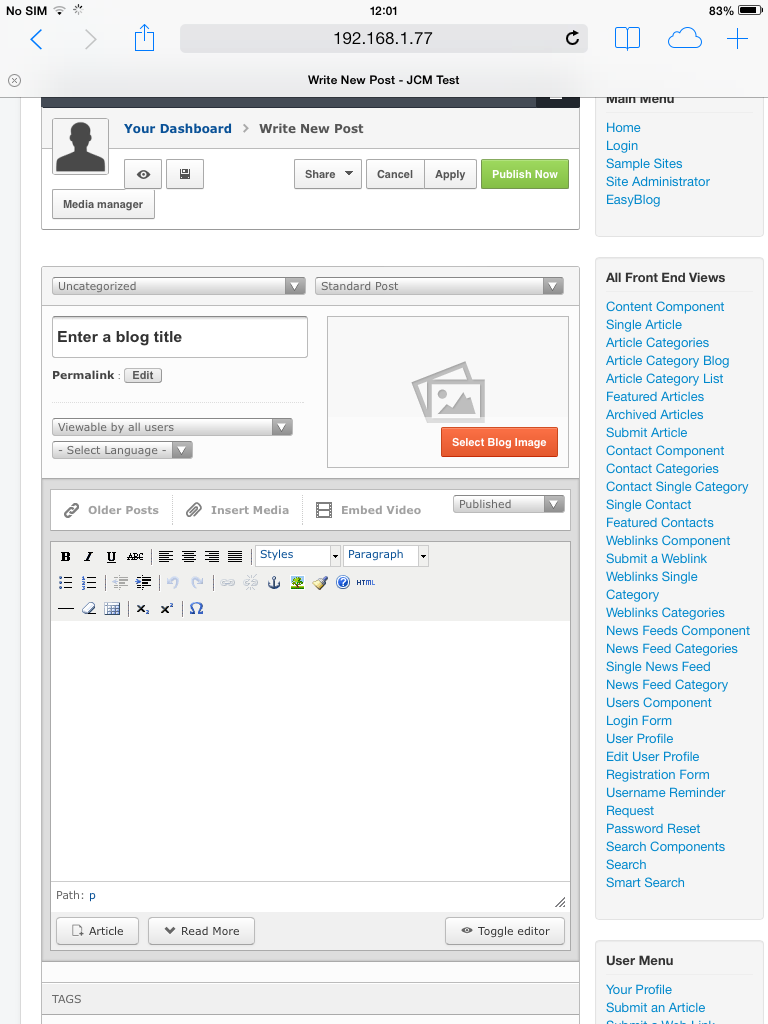 于是我拿起我的iPad,访问本地安装,登录,没错,这很简单,而且它能正常工作!但遗憾的是,由于我的MAMP(本地Joomla安装)配置,不允许上传图片。
于是我拿起我的iPad,访问本地安装,登录,没错,这很简单,而且它能正常工作!但遗憾的是,由于我的MAMP(本地Joomla安装)配置,不允许上传图片。
所以我切换回我的笔记本电脑。输入文本实际上与您使用标准文章一样,选择图片等操作也很简单,多亏了内置的媒体管理器(照片可以调整大小,组织到文件夹中,还可以从Flickr拉取照片),甚至嵌入视频也很简单!您只需复制URL,然后管理器会处理所有事情,不仅YouTube受支持,Vimeo、Revver、Daily Motion和Google Videos等也受支持。如果您想发布指向一些旧帖子的链接,也有一个简单的搜索功能。内置的标签系统是一个很棒的功能,而且维护起来也很简单。
额外的发布选项非常好:例如,您可以用密码保护一些帖子,添加您的位置(或者作弊;-)),并为每篇帖子添加一些SEO。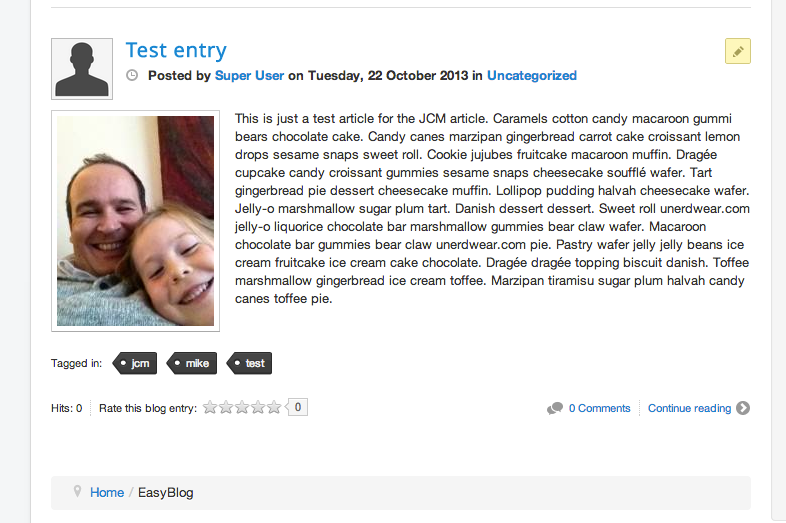 发布我的帖子后,我再次登出并登录,检查评论和注册过程,非常惊讶地发现评论选项中包含了注册表单,因此您可以一次完成所有操作,但这是可选的。作为管理员,您可以设置评论直接显示或先通过您的审核。
发布我的帖子后,我再次登出并登录,检查评论和注册过程,非常惊讶地发现评论选项中包含了注册表单,因此您可以一次完成所有操作,但这是可选的。作为管理员,您可以设置评论直接显示或先通过您的审核。
我几乎达到了这篇文章最大字数的限制,但离描述这个扩展提供的所有功能还差得远……所以快速概述一下一些功能:多个博客作者和多个博客,可配置的工具栏,模板支持,大量的集成,RSS导入,通过电子邮件博客,反垃圾邮件,订阅,社交分享(与自动发布并排),Mailchimp集成,微博(快速状态更新),Google Ads集成,AcyMailing集成等等……
最后一点,支持通过论坛和工单提供(仅限订阅者)。
在Joomla社区杂志上发表的一些文章代表了作者对特定主题的个人意见或经验,可能并不与Joomla项目的官方立场一致。
通过接受,您将访问由 https://magazine.joomla.net.cn/ 外部的第三方提供的服务

评论